Comment ajouter une icône WhatsApp pour verrouiller l’écran sur Android
WhatsApp est le principal moyen de communication depuis plus de deux ans maintenant. Il est sûr de dire que c’est l’application la plus utilisée sur la majorité des smartphones. Vous ne vous en rendez même pas compte, mais vous finissez par ouvrir WhatsApp plusieurs fois au cours de la journée. Pour être plus productif avec cela, vous pouvez ajouter le raccourci de l’application WhatsApp comme l’une des applications à l’écran de verrouillage. De cette façon, vous pourrez ouvrir WhatsApp rapidement à partir de l’écran de verrouillage, ce qui vous fera gagner un temps crucial.
Les étapes ne sont pas si importantes, mais la plupart des utilisateurs ne savent pas si le Téléphone et Caméra les applications sur les côtés gauche et droit de l’écran de verrouillage peuvent être modifiées. Oui, vous pouvez sélectionner les applications à avoir comme raccourcis sur l’écran de verrouillage au lieu de celles par défaut. Voici comment vous pouvez le personnaliser sur Android.
Ajouter l’icône WhatsApp pour verrouiller l’écran
Selon la version d’Android et le fabricant de votre appareil, les étapes peuvent varier légèrement. Cela dit, vous aurez une idée de l’endroit où chercher après avoir suivi les étapes que j’ai utilisées ici à partir du Galaxy S9 + fonctionnant sur Android 8.0.
1. Ouvrez les paramètres.
2. Ensuite, sélectionnez Verrouiller l’écran et la sécurité.
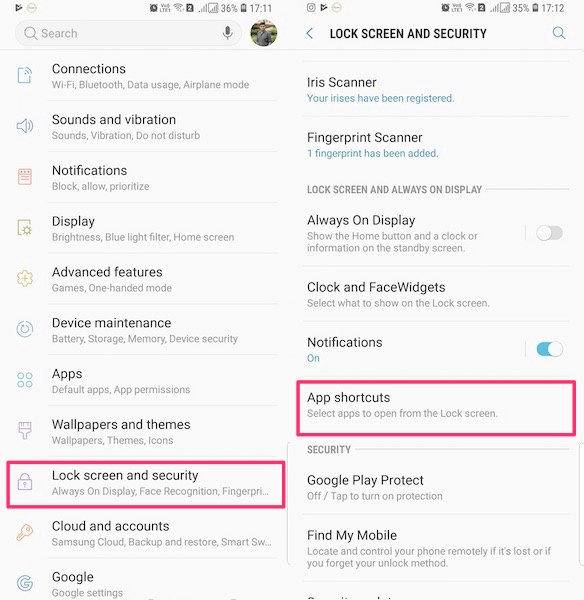
3. Après cela, allez-y et appuyez sur Raccourcis d’applications.
4. En dessous de Raccourcis d’application, sélectionnez le raccourci gauche ou droit que vous souhaitez définir comme WhatsApp.
![]()
5. Sur l’écran suivant, vous verrez la liste de toutes les applications. Sélectionner WhatsApp.
Maintenant, verrouillez votre téléphone et lorsque vous essayez de l’ouvrir la prochaine fois, vous pourrez trouver WhatsApp comme l’un des raccourcis des applications en fonction de l’endroit où vous l’avez ajouté.
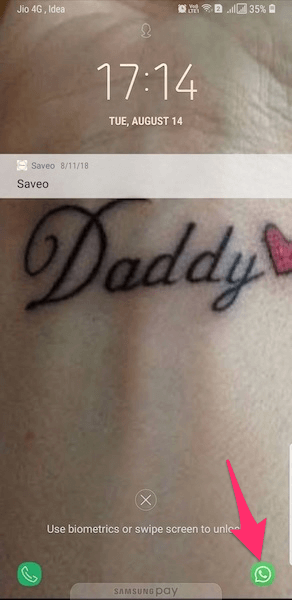
Glissez simplement sur l’icône WhatsApp, entrez le mot de passe et lancez-vous sur votre application de messagerie préférée.
Lire aussi: 15 meilleurs widgets Android pour personnaliser votre écran d’accueil
C’est sûrement un petit ajustement, mais cela vous fait gagner beaucoup de temps. Essayez-le et sentez la différence !
Derniers articles